2-CH-CAN-MiniPCIe 使用教程
产品概述
简介
2-CH CAN MiniPCIe 扩展出两路 CAN 接口,采用标准 MiniPCIe 板卡尺寸,可以非常方便地安装在带有 MiniPCIe 接口的笔记本电脑或工控电脑上,集成两路完整的 CAN 隔离接口电路。支持 Windows 和 Linux 系统,提供驱动、CANTools 相关软件、二次开发调用示例和教程等。配套 USB TO MiniPCIe 转接板使用,可通过 USB 接入 PC 或工控主机实现对 CAN 总线网络的收发控制、数据分析采集和监测。本产品体积小巧,简单易用,既可用于 CAN 总线入门学习调试,也可进行二次开发和集成到各种需要用到 CAN 总线通信的应用场景中。
产品参数
| 产品型号 | 2-CH CAN MiniPCIe | USB-CAN-B | USB-CAN-FD | |
| 产品类型 | 工业级 | MiniPCIe 接口 CAN 卡 | USB 转 CAN 接口转换器 / CAN-bus 总线通讯接口卡 / CAN 协议数据分析仪 | USB 转 CAN FD 接口转换器、CAN/CAN FD 总线通讯接口卡、CAN/CAN FD 协议数据分析仪 |
| USB 接口 | 工作电平 | 3.3V | 5V (通过 USB 口直接供电,无须额外供电) | |
| 接口形式 | MiniPCIe/USB | USB-B 型接口 | ||
| CAN/CAN FD 接口 | CAN/CAN FD 通道数 | 两路:CAN1 和 CAN2 (相互独立,互不影响,全隔离,隔离电压 3000V DC) | ||
| 接口形式 | 标准间距 1.25mm | 端子接口 (OPEN6 间距 5.08mm) | ||
| 匹配电阻 | 每路CAN内置120欧终端电阻 | 每路 CAN/CAN FD 内置了两个 120Ω 的终端电阻,可通过开关使能 | ||
| 通信速率 | 10Kbps~1Mbps (可通过软件配置) | 100Kbps~5Mbps (可通过软件配置) | ||
| 协议支持 | CAN2.0A 和 2.0B、CANOpen、SAE J1939、DeviceNet、iCAN、ISO 15765 协议 | CAN2.0A 和 2.0B、ISO 11898-1 CAN FD 协议规范 V.1.0 协议 | ||
| 数据收发能力 | 每路 CAN 的接收和发送均可达到:8500 帧/秒 | 每路 CAN/CAN FD 的接收可达到 20000 帧/秒,发送可达到 5000 帧/秒 | ||
| 数据收发缓冲区 | 每路 CAN 接收缓冲区为 2000 帧,发送缓冲区为 1000 帧 (发送失败时自动重发) | 每路 CAN/CAN FD 接收缓冲区为 1500 帧,发送缓冲区为 64 帧 (发送失败时自动重发) | ||
| 指示灯 | PWR | 电源指示灯 | ||
| SYS | 系统状态指示,正常情况为常灭状态;总线出现错误时,常亮 | |||
| CAN1 | CAN1 通道指示灯 (收发数据时闪烁) | |||
| CAN2 | CAN2 通道指示灯 (收发数据时闪烁) | |||
| 支持系统 | Windows | Windows XP/7/8/10/11 (32 位和 64 位) | ||
| Linux | Raspberry Pi OS (树莓派)、Ubuntu (Jetson Nano)、VMware 虚拟机等 Linux 系统 | 目前不支持 Linux 系统,相关驱动正在开发中 | ||
| 工作温度 | -40~85℃ | |||
| 外壳材质 | 无 | 铝合金金属机身 + 两侧 3D 阻燃绝缘挡板;这种外壳设计和材质组合,可更好地防止金属尖端放电,提高产品的安全系数和使用寿命 | ||
| 产品尺寸 | 51×30 mm | 104 × 70 × 25 mm | ||
接口定义
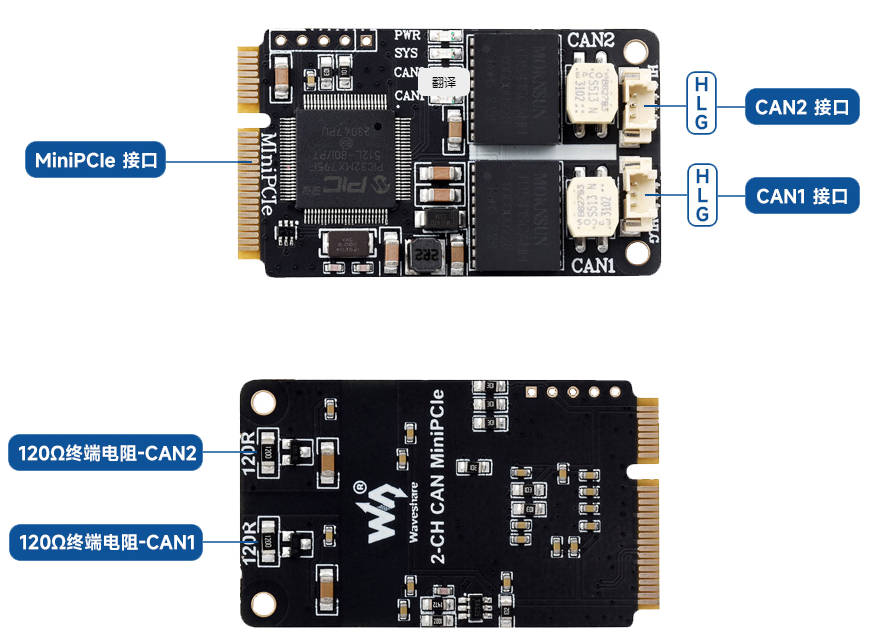
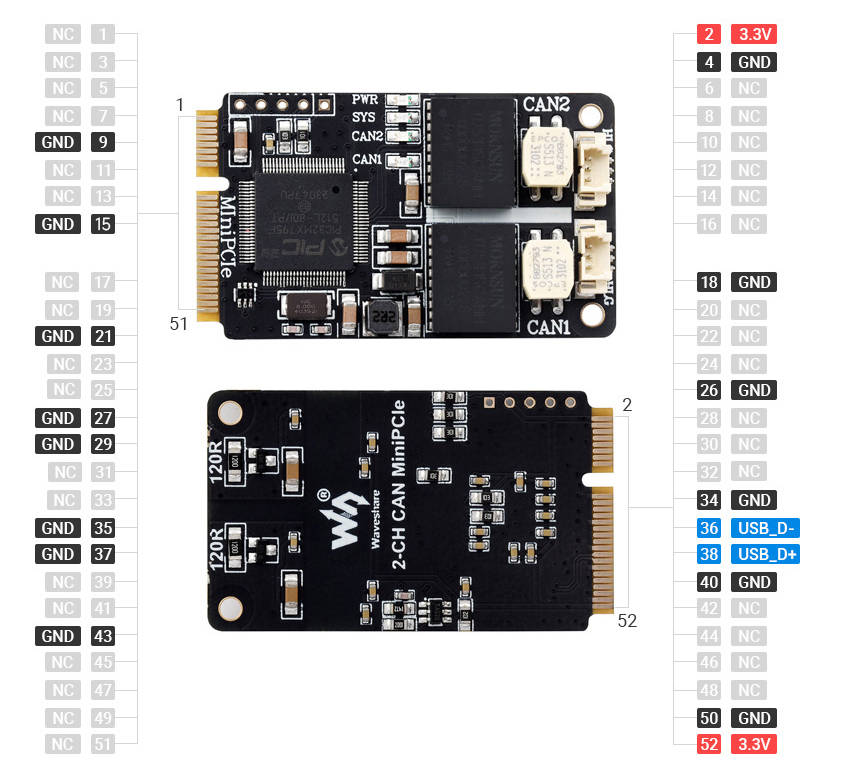
产品尺寸

Windows 使用
驱动安装
请将2-CH CAN MiniPCIe 安装到 USB TO MiniPCIe 转接板,通过USB接口与PC机正确连接。 检测到硬件后,Windows 将自动运行名为“发现新硬件”的安装向导,选择“自动安装软件(推荐)”。
点击“下一步”继续;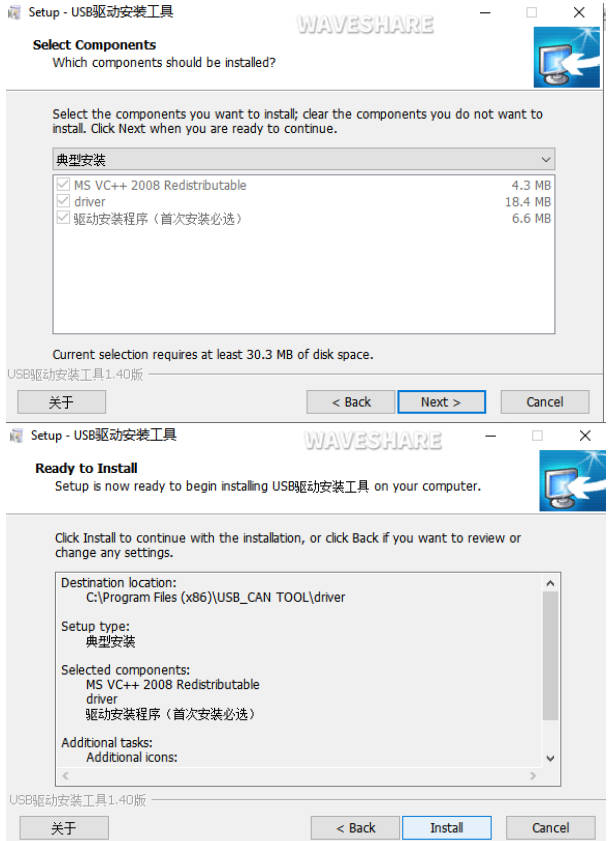
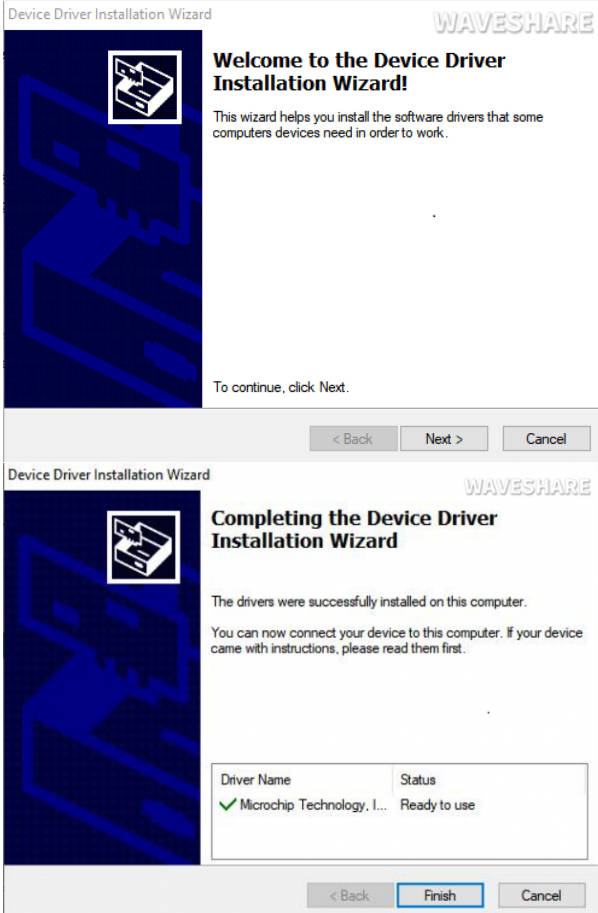
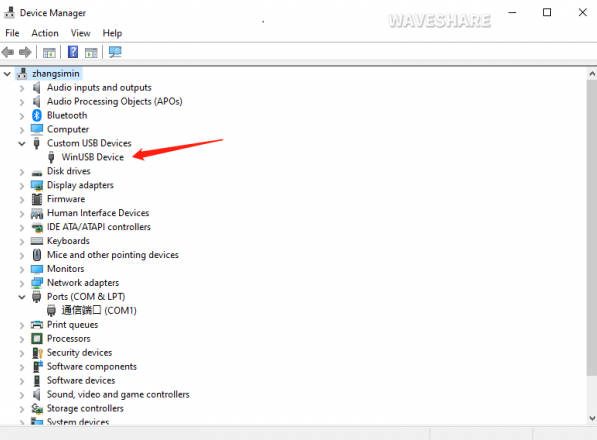
工具软件
下载并安装
下载并解压USB-CAN-B TOOL_EN,然后运行并安装USB_CAN_Tool.exe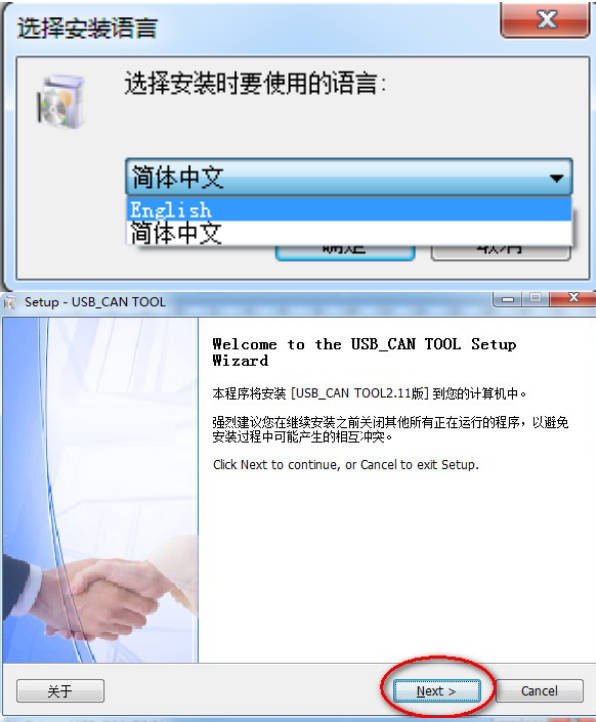
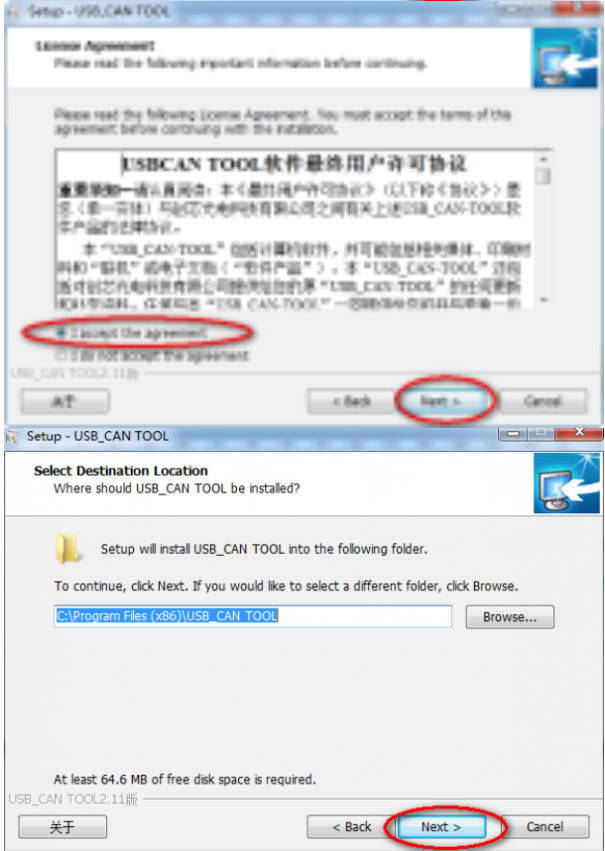
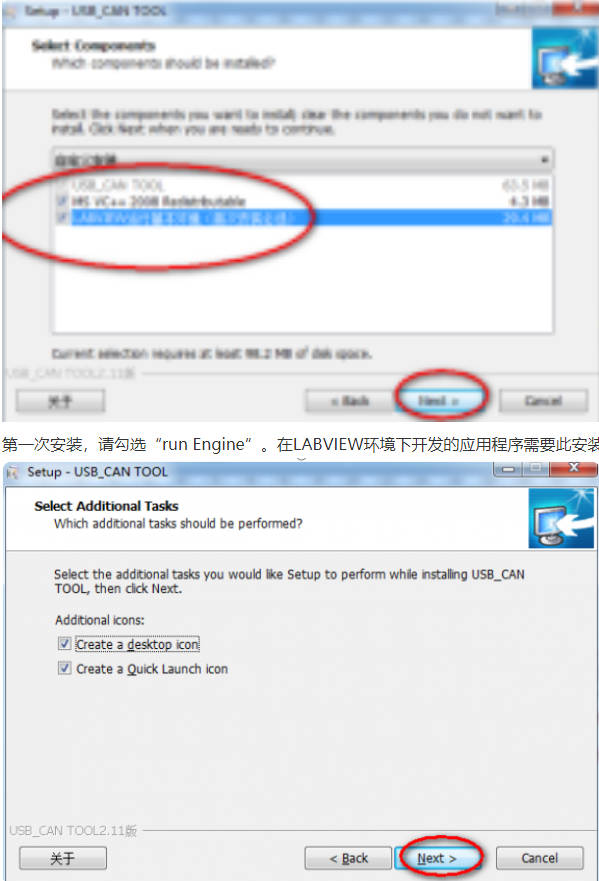
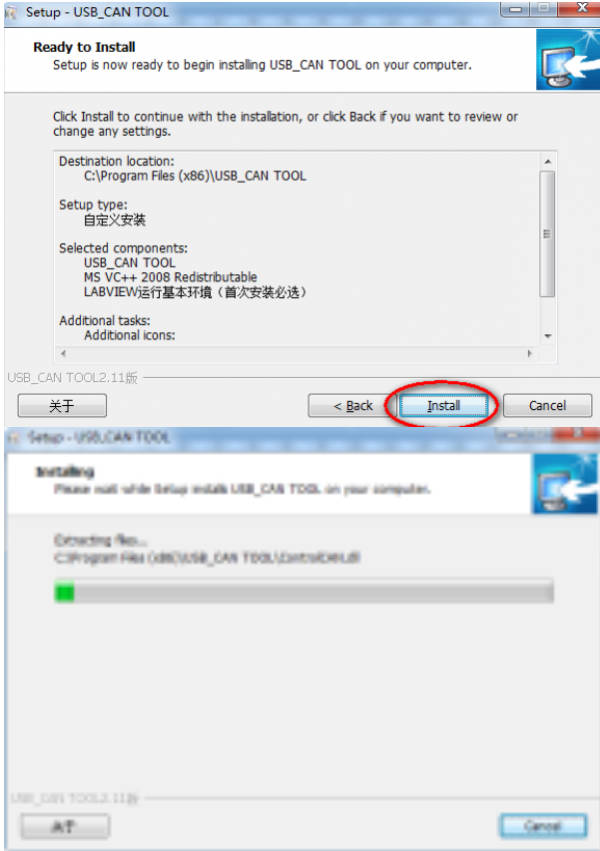
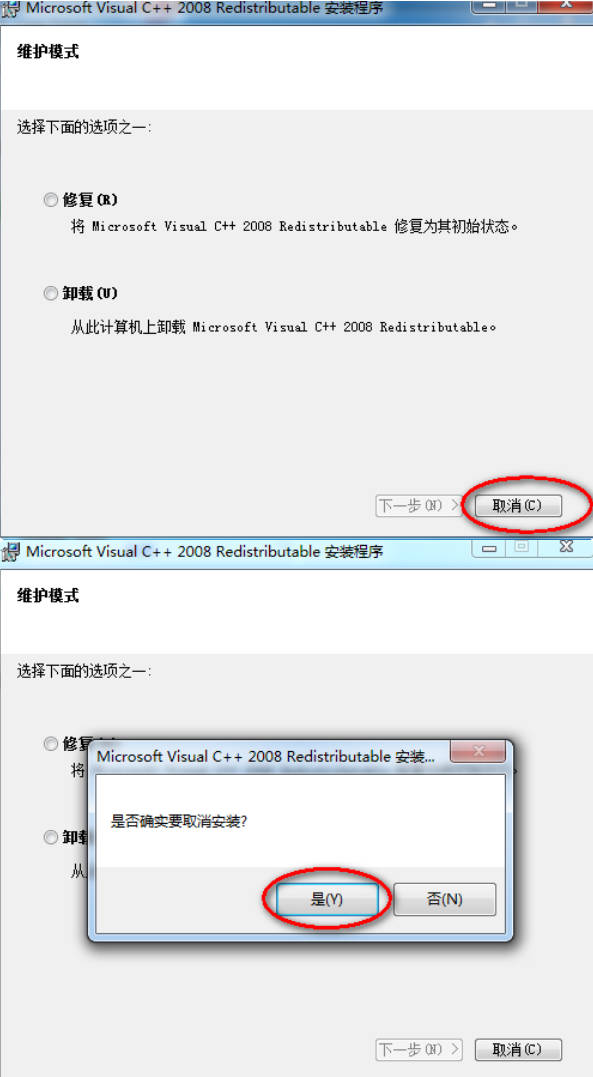
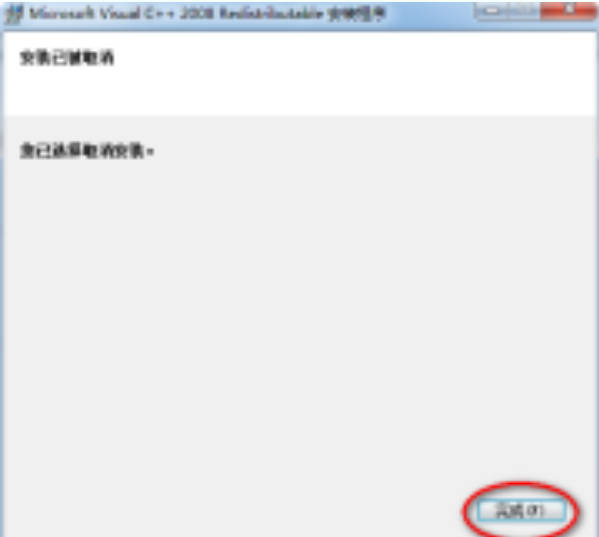
USB-CAN Tool界面说明
通过USB将设备的USB接口与PC连接,运行“USB-CAN-B Tool.exe”如下图: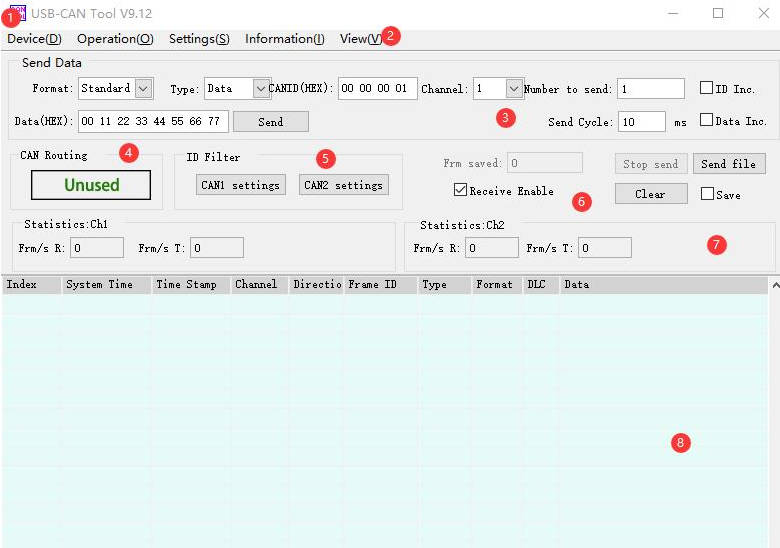
1.标题栏
当设备关闭时,会显示USB-CAN Tool V9.xx,其中V9.xx代表当前程序版本号; USB-CAN 适配器成功打开后,上述名称中将附加型号、序列号、固件版本号和品牌名称。
2.菜单栏
该工具的大部分功能都在菜单中,点击相应的菜单即可实现功能。
3.发送设置部分
本节包含CAN信息传输相关的设置信息,其中“ID自增”功能是发送多帧数据时,下一帧数据的ID值比上一帧的ID值大1; 从一个64位数按照字节顺序从低到高发送8个字节的数据,每次发送数据自动加1。该功能配合“接收增量校验”功能进行测试 高速传输时的丢帧率。 注:该功能一般用于内部测试,不建议用户使用。 当数据长度设置小于8字节时,会自动补0,填充为8字节。
4.可以中继
CAN 中继功能在菜单“设备操作”->“中继模式选项”中配置。 当配置为继电器模式时,此处将显示继电器状态。 如果想关闭该功能,可以在菜单“设备操作”->“中继模式选项”中关闭。 注意:中继功能使能后,波特率等参数设置无效,但发送、接收、智能过滤功能可以正常使用。
5.智能过滤功能
两个通道可单独设置,滤波器仅用于接收。 开启过滤功能后,过滤列表内的ID或ID段内的ID将被显示并接收,过滤列表外的数据将被屏蔽并丢弃。 通过智能过滤的灵活设置,可以允许或阻止接收任何ID或ID段。
6.控制按钮
“停止发送”——停止当前的发送操作; “发送文件”——将发送的帧信息以特定格式存储在文件中,并按照文件中存储帧的顺序发送; “开启CAN接收”——使能CAN接收,否则CAN接收功能处于“暂停”状态,此时上位机将不再显示USBCAN设备接收到的CAN总线数据,但USBCAN设备 仍在接收CAN总线上的数据; “清除”——清除当前数据列表的内容; “实时存储”——将实时数据保存到文件中。
7.统计区
包括单向速率和接收通道1和通道2的递增奇偶校验错误计数器。 “帧速率R”——接收速率,单位:fps(每秒帧数); “帧速率T”——发送速率,单位:fps(每秒帧数); “奇偶校验错误”(内部功能默认隐藏)——接收数据增量奇偶校验错误计数器,该值是接收增量奇偶校验时丢帧的总数。
8. 数据列表
显示发送和接收的数据的列表。
更多详细信息请参阅USB-CAN TOOL 调试软件用户手册文档。
Linux使用说明
Raspberry
支持接入主流32位Linux系统主板使用,以Raspberry Pi 4B为例说明:
- 通过USB连接USB-CAN-A和树莓派,分别将USB-CAB-B的通道一H和L接口对应连接到通道二的H和L接口,如下图所示:
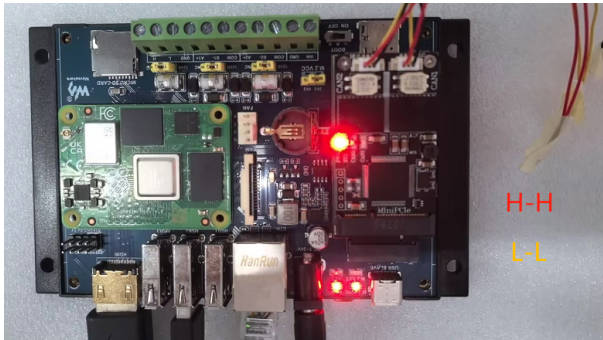
- 复制以下c或python示例程序的终端命令行到树莓派终端运行:
c
cd ~ wget https://www.waveshare.com/w/upload/1/1c/USB-CAN-B_Code.zip unzip USB-CAN-B_Code.zip sudo chmod 777 -R USB-CAN-B_Code cd USB-CAN-B_Code/Raspberry/c/ sudo make clean sudo make sudo ./hello_cpp
- 运行c示例程序后,效果如下图:
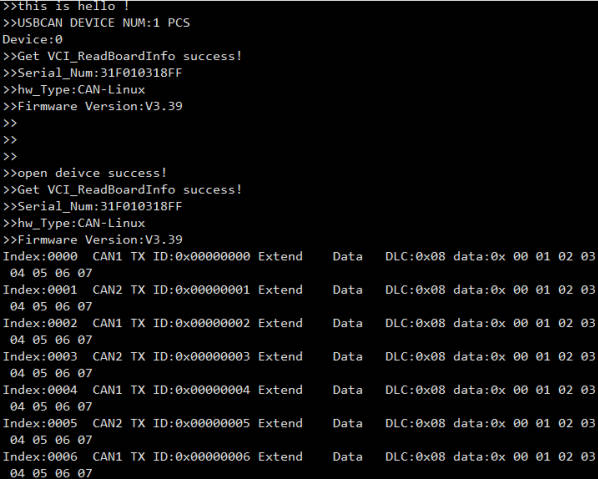
python
cd ~ cd USB-CAN-B_Code/Raspberry/python/ sudo python3 python3-32bit.py
python 示例程序运行的效果如下: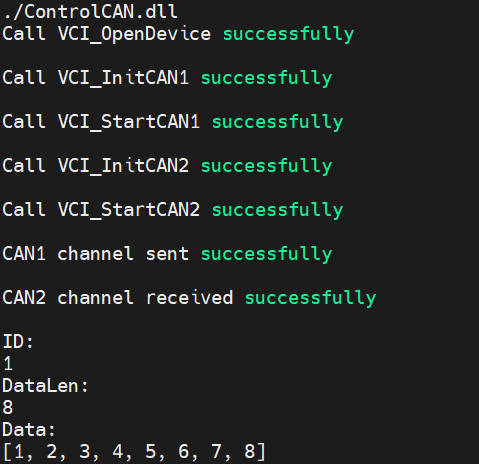
Jetson Nano
c
支持64位主流Linux系统,以JETSON-IO-BASE-A为例说明,硬件连接如图所示
wget https://www.waveshare.com/w/upload/1/1c/USB-CAN-B_Code.zip unzip USB-CAN-B_Code.zip sudo chmod 777 -R USB-CAN-B_Code cd USB-CAN-B_Code/Jetson/c sudo make clean sudo make sudo ./hello_cpp
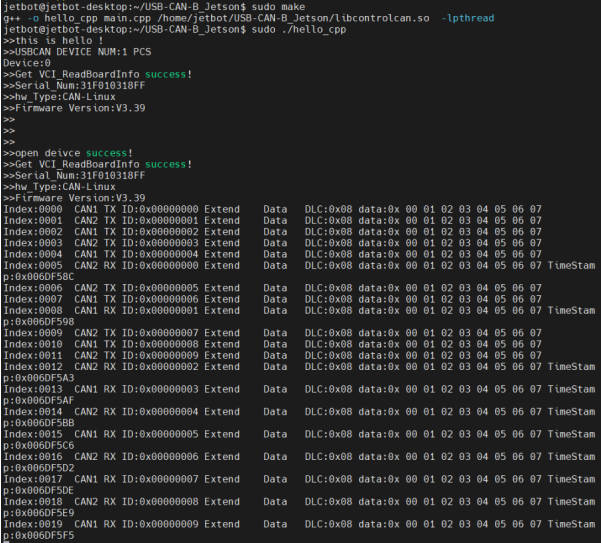
python
cd ~ cd USB-CAN-B_Code/Jetson/python/ sudo python3 python3-64bit.py
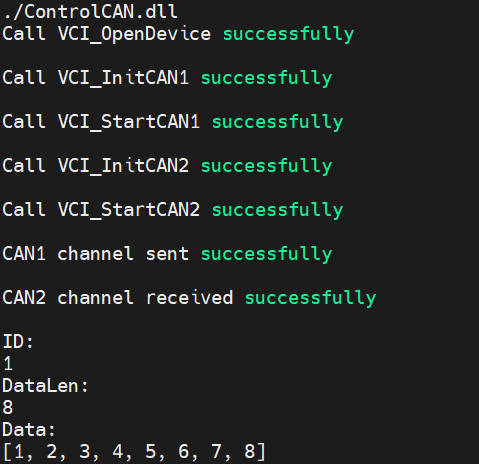
资源
软件
示例程序
FAQ
问题:怎么改can速率?
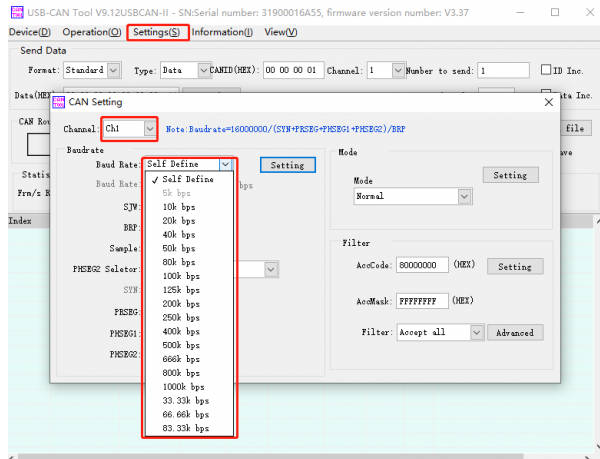
问题:USB-CAN-B 支持 ZLG 么?
技术支持
周一-周五(9:30-6:30)周六(9:30-5:30)
手机:13434470212
邮箱:services04@spotpear.cn
QQ:202004841





